Duplication d'une gamme à l'aide de l'action Enregistrer sous
Vous pouvez créer une nouvelle gamme à partir d'une gamme existante à l'aide de l'action Enregistrer sous. Cette action copie tous les attributs de la gamme existante dans la nouvelle gamme. Pour dupliquer une gamme, procédez comme suit :
1. Dans l'onglet Structure du navigateur de gammes, cliquez avec le bouton droit sur la gamme, puis sélectionnez Enregistrer sous. La boîte de dialogue Enregistrer sous s'affiche.
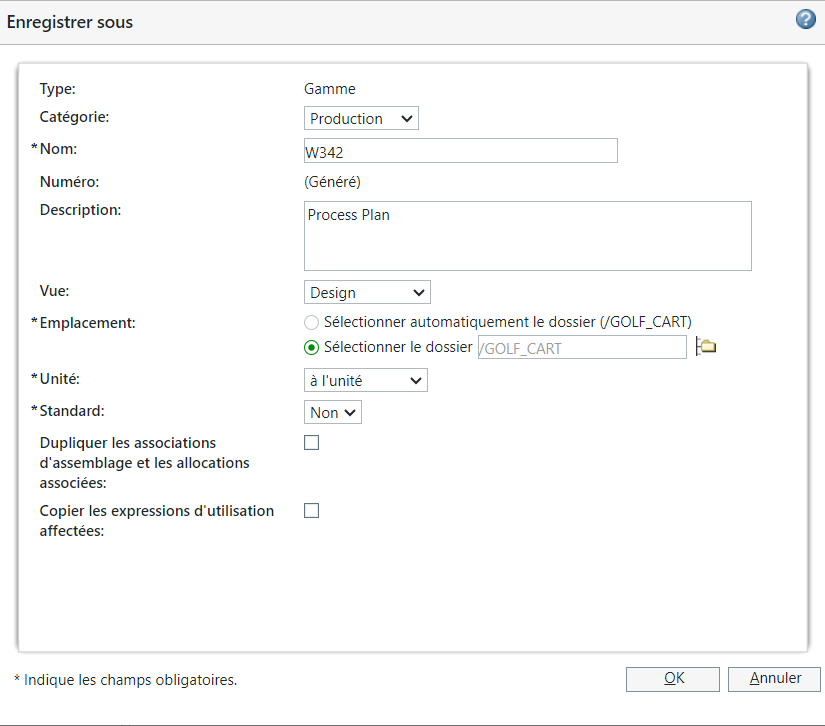
Vous pouvez également accéder à la section Modification et cliquer sur > pour ouvrir la boîte de dialogue Enregistrer sous.
2. Spécifiez les détails suivants pour une gamme :
◦ Dans Nom, saisissez le nom de la gamme.
◦ Dans Emplacement, cliquez sur Sélectionner automatiquement le dossier si vous souhaitez que votre gamme soit créée dans le dossier de produit à partir duquel vous avez lancé l'action. Dans le cas contraire, cliquez sur Sélectionner le dossier, puis entrez un chemin d'accès à un autre dossier.
◦ Dans les listes Unité et Standard, sélectionnez les options appropriées.
3. Si vous le souhaitez, renseignez les champs Catégorie, Description et Vue de la gamme.
Les attributs en cascade que vous avez spécifiés dans le schéma Enregistrer comme gamme apparaissent également dans la boîte de dialogue Nouvelle gamme. Vous pouvez modifier les valeurs de ces attributs. Les valeurs mises à jour apparaissent dans la gamme dupliquée. |
4. Cochez la case Dupliquer les associations d'assemblage et les allocations associées pour copier les assemblages associés et les articles associés dans la nouvelle gamme.
5. Cochez la case Copier les expressions d'utilisation affectées pour copier les expressions de cas d'emploi affectées dans la nouvelle gamme.
Toutes les expressions affectées aux liens de cas d'emploi, telles que les opérations, les opérations standard et les séquences, ainsi que les documents associés, sont copiés. Toutefois, les expressions d'utilisation ne sont pas copiées si vous modifiez l'emplacement du produit dans la zone Emplacement.
6. Cliquez sur OK.
La gamme est dupliquée avec les attributs spécifiés.
Les informations de balise d'article sont également copiées. Pour plus d'informations, consultez la rubrique Utilisation de l'action Affecter des balises d'article dans le Navigateur de gammes. |